本文由中國教程網 大漠游客 原創,轉載請保留此信息!
本教程介紹了用photoshop來繪制漂亮的花瓶,教程過程比較詳細,從使用鋼筆工具繪制花瓶主體到瓶身花紋合成都講解得很詳細,希望本教程能給你帶來幫助。
先看看效果圖和素材圖:

效果圖

素材圖
1、新建600*800,150p畫布一個,先拉出如圖1參考線,再用鋼筆工具畫出如圖1形狀
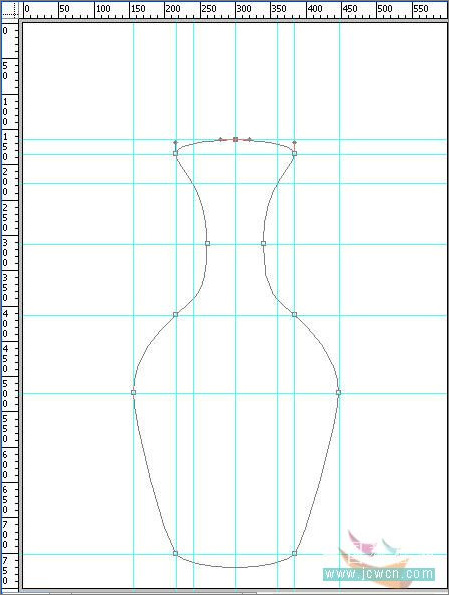
圖1
2、把前景色設為255,155,5 然后ctrl+enter將路徑轉換成選區. 新建一層后alt+delete 填充如圖2
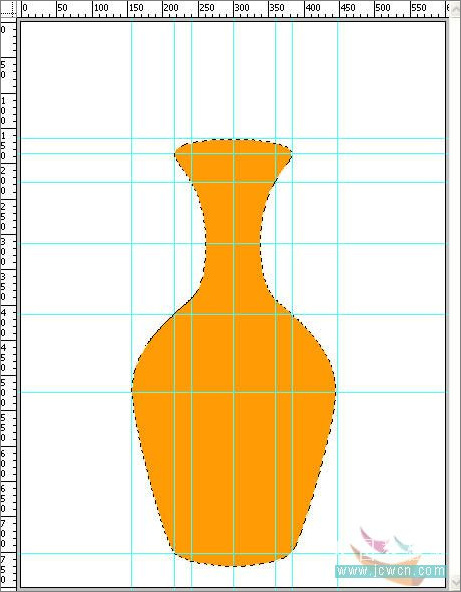
圖2
|||
3、再新建一層,進行從上而下的透明到黑色漸變,改混合模式為柔光
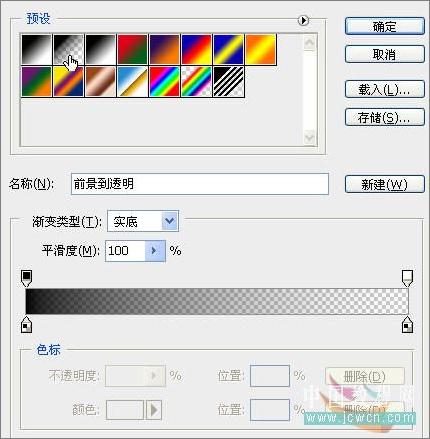
圖4
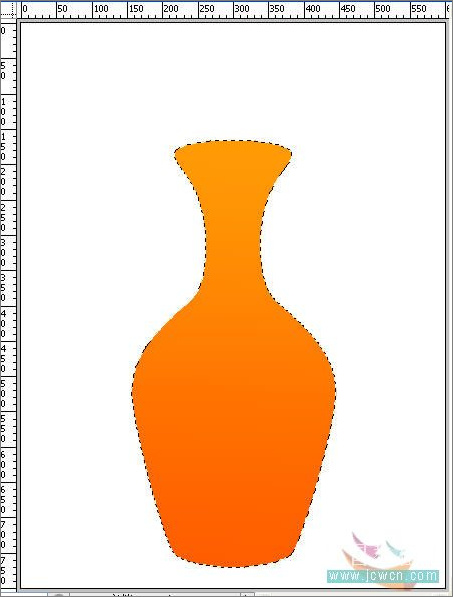
圖5
4、ctrl+j復制漸變層,混合模式:正片疊底,不透明度:10%
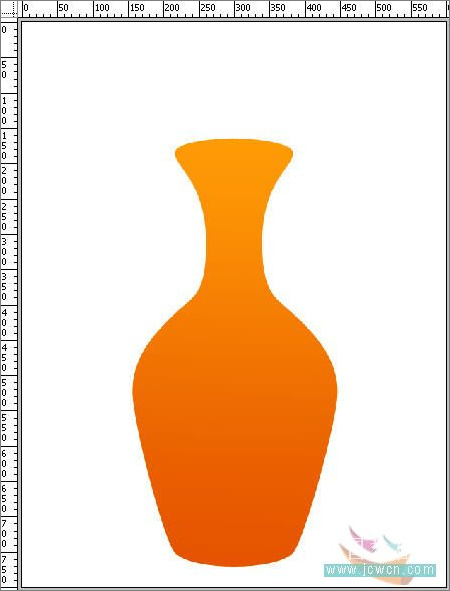
圖6
5、合并除背景層外的上面三層,按定ctrl鍵,點圖層1的縮略圖,載入選區,打開通道面板,點下面的新建按扭,新建一個alpha通道,在選區內填充白色

圖7
6、濾鏡/高斯模糊60
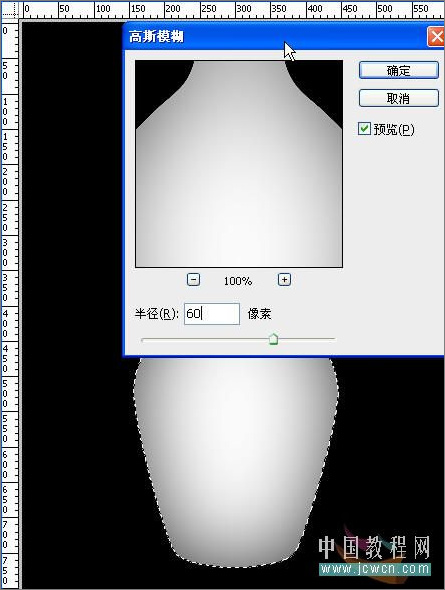
圖8
|||
7、返回圖層面板,ctrl+j復制一層,濾鏡/渲染/光照效果/設置如圖9所示混合模式:正片疊底,不透明度50
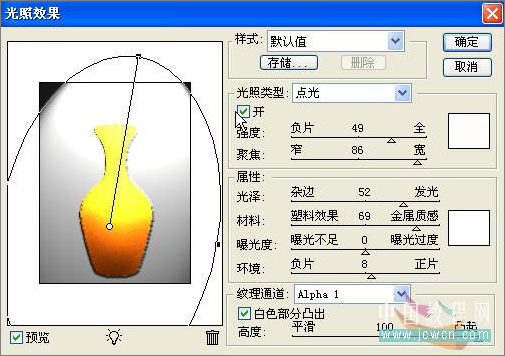
圖9
8、ctrl+e向下合并圖層。新建一層,用橢圓選擇工具做出如圖選區。設前景色255,155,5 背景色169,100,3進行如圖10漸變

圖10

圖11
9、新建一層,編輯/描邊5像素,取消選區后加上圖層樣式
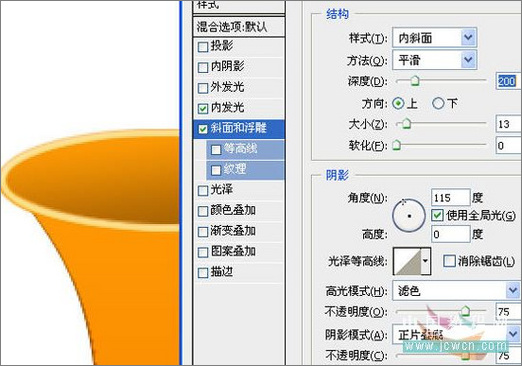
圖12
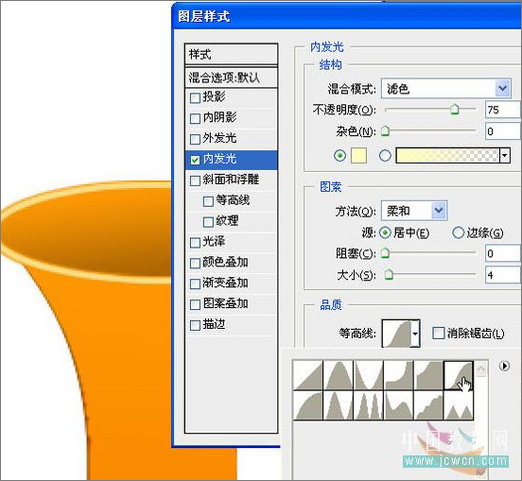
圖13
|||
10、關閉背景層,合并可見圖層。打開一張花草圖片,編輯/自由變換/按定ctrl鍵,分別拉動四角進行調整(為了便于觀察可先降低不透明度),使之適合花瓶

圖14
11、確定后,改混合模式為柔光,再加上蒙板用100左右大小,不透明度30的軟邊黑色畫筆在邊沿細心涂抹,讓它和花瓶融合,并將這層的不透明度降為70`80 。接著ctrl+e向下合并圖層,效果如圖15

圖15
12、用加深減淡工具涂抹,做出高光陰影,加強立體感
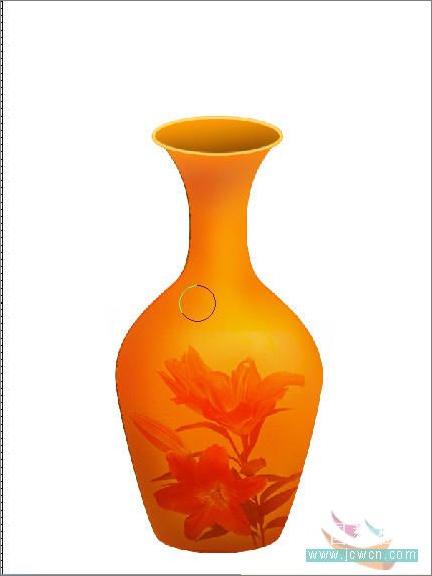
圖16
|||
13、加上內發光和光澤效果
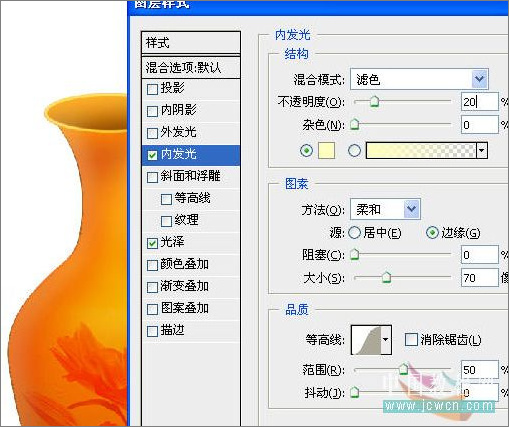
圖17

圖18
14、其下新建一層,做橢圓選區,羽化30~40,填充黑色,改不透明度40
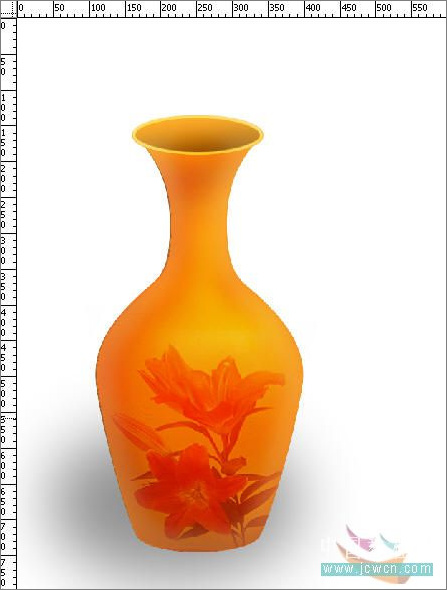
圖19
15、導入一張花卉放在影子下面,最終如圖

新聞熱點
疑難解答